
Comment savoir si la fonction est permanente ou provisoire ? Récemment, certains utilisateurs ont posé cette question. Je pense qu'il y a encore des utilisateurs qui ne sont pas clairs à ce sujet. Office est un logiciel de bureau facile à utiliser que de nombreux utilisateurs utiliseront dans leurs études et leur travail de bureau. Le logiciel Office nécessite une activation. Alors, comment vérifier s'il a été activé ? À cet égard, cet article apporte des méthodes détaillées. Comment savoir si Office est permanent ou à essai ? Méthode 1 : ouvrez n'importe quel bureau, tel que Word ou Excel, puis cliquez sur [Fichier] dans le coin supérieur gauche.
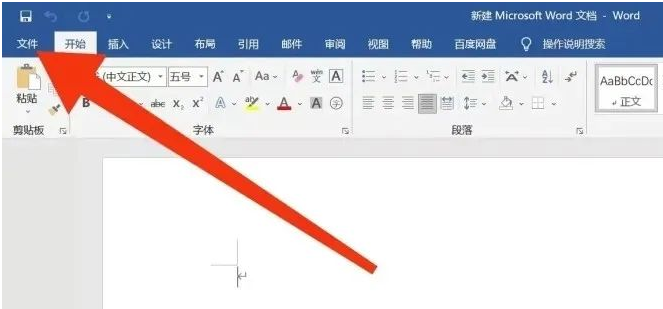
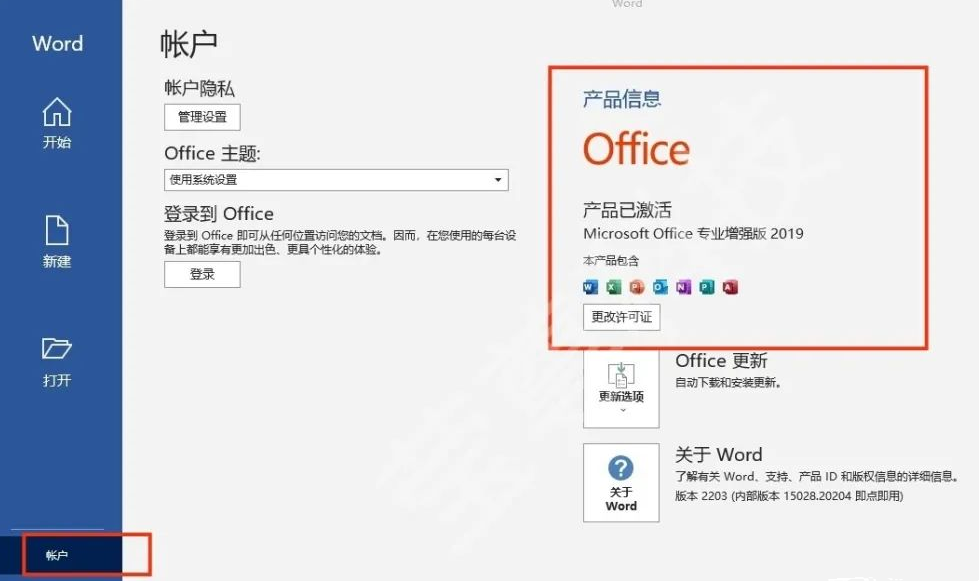
Comment faire apparaître l'outil de ligne de commande ? L'éditeur PHP Yuzai vous fournira un guide simple pour vous aider à ouvrir la ligne de commande sur différents systèmes d'exploitation. Que vous soyez un utilisateur débutant ou expérimenté, cet article vous fournira des instructions étape par étape pour accéder facilement à l'interface de ligne de commande de votre ordinateur afin d'effectuer diverses tâches et de gérer votre système.
Requête de l'ID SKU.
OFFICE 64 bits et WINDOWS 64 bits :
<code>cscript C:Program FilesMicrosoft OfficeOffice16ospp.vbs /dstatus</code>
OFFICE 32 bits et WINDOWS 64 bits :
<code>cscript C:Program Files (x86)Microsoft OfficeOffice16ospp.vbs /dstatus</code>
OFFICE 32-bit et WINDOWS 32-bit :
<code>cscript C:Program FilesMicrosoft OfficeOffice16ospp.vbs /dstatus</code>
Après l'exécution, vous verrez l'ID du produit, l'ID SKU, le nom du bureau, type de licence et mot de passe d'Office, les quatre derniers chiffres de la clé.
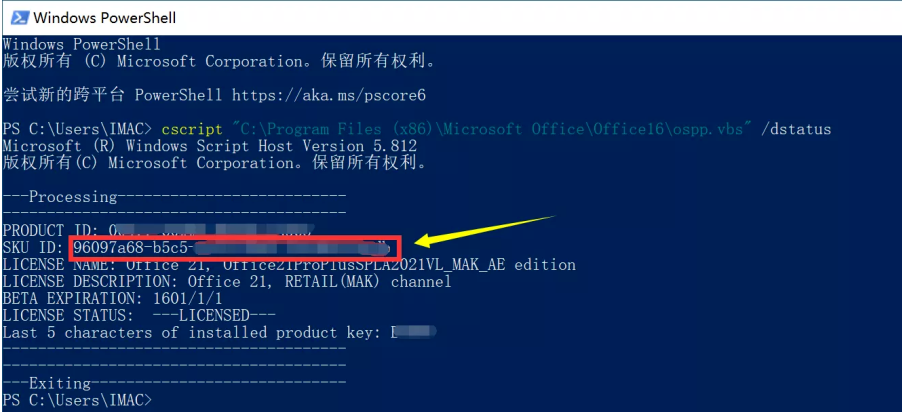
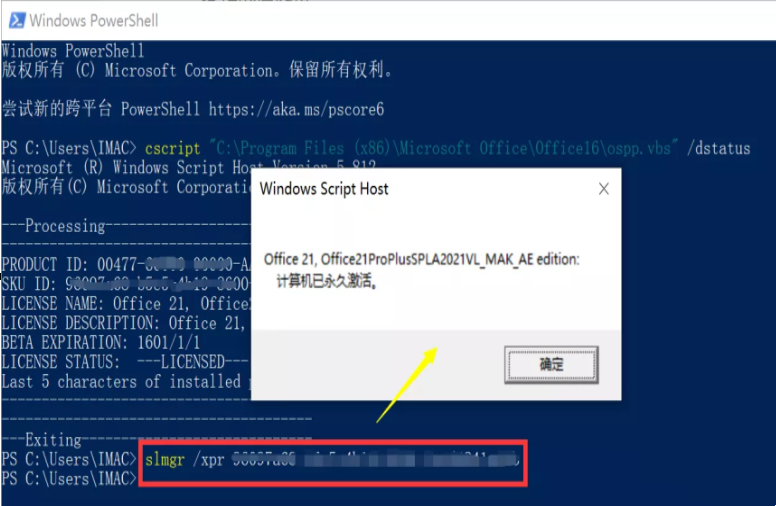
Ce qui précède est le contenu détaillé de. pour plus d'informations, suivez d'autres articles connexes sur le site Web de PHP en chinois!
 c'est-à-dire que le raccourci ne peut pas être supprimé
c'est-à-dire que le raccourci ne peut pas être supprimé
 Liste des touches de raccourci Mac
Liste des touches de raccourci Mac
 Comment modifier les autorisations du dossier 777
Comment modifier les autorisations du dossier 777
 Comment connecter asp pour accéder à la base de données
Comment connecter asp pour accéder à la base de données
 Comment lire les données de contrôle de macro en javascript
Comment lire les données de contrôle de macro en javascript
 La différence entre le câble de console et le câble réseau
La différence entre le câble de console et le câble réseau
 Comment représenter des nombres négatifs en binaire
Comment représenter des nombres négatifs en binaire
 Que signifie le wifi désactivé ?
Que signifie le wifi désactivé ?